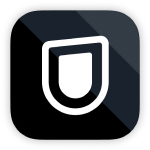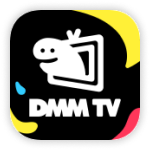当サイトの記事には広告を含む場合があります。
記事内で紹介する商品を購入することで、当サイトに売り上げの一部が還元されることがあります。
動画見放題のサブスクを契約した場合、家族みんなのスマホ・タブレットやパソコンなどで、それぞれが視聴できるようにしたいと思うことがあるでしょう。一つのアカウント契約を家族で共有しても問題ないのでしょうか?
このページでは、動画サブスクを家族や友人と共有したい場合によくある疑問を詳しく解説。家族と共有してもOKなおすすめの動画サブスクも紹介しているので、ぜひご参照ください。
動画サブスクの共有について よくある疑問

- Q1. 別居の家族や友人と共有できる?
- Q2. 住所の異なる人と共有するとバレる?
- Q3. 同じタイミングでログイン・視聴しても大丈夫?
- Q4. 子ども用の制限は設定できる?
Q1. 別居の家族や友人と共有できる?
多くの動画サブスクは一つのアカウントを家族で共有して使えますが、基本的に「同じ住所の家族限定」です。そのため、住所の異なる家族や友達とは共有できません。
ただし例外として「Disney+」については、同居していない家族や友人とアカウントを共有できる「追加メンバー」の機能があります。
ほとんどの動画サブスクは、同じ住所の家族・親族としか共有できないことがヘルプに記載されています。
「Amazonプライム・ビデオ」と「DMM TV」については同じ住所の家族限定などの規定はありません。ただしログインに必要なID・パスワードを教えてしまうと、ネット通販や関連サービスも使えてしまうため、ログイン情報は共有しないよう注意しましょう。いずれもID・パスワードを教えずに共有できます。詳しくはこちら。
Q2. 住所の異なる人と共有するとバレる?
住所の異なる人と動画サブスクを共有すると、ほぼ確実に運営側にバレると考えて間違いありません。
異なる住所からログインすると、IPアドレスなどインターネットの接続情報から、そのことが検出できるようになっています。例えばNetflixのヘルプには以下のように記載されています。
Netflixでは、IPアドレス、デバイスID、アカウントアクティビティなどの情報を使用して、お客様のアカウントにログインしているデバイスがNetflixご利用世帯に紐づけられているかどうかを確認しています。
Netflixご利用世帯を登録または変更する方法|Netflixヘルプセンター
異なる住所の家族や友人との共有が禁止されている動画サブスクを、バレないように共有することは不可能と認識しておきましょう。
Q3. 同じタイミングでログイン・視聴しても大丈夫?
いくつかの動画サブスクは「同時視聴」に対応しているため、同じタイミングでログイン・視聴してもOKです。
動画サブスクを家族で共有して使う場合、例えばリビングで家族が動画サブスクを見ているときに、自分は別の部屋でスマホから動画サブスクを見たいといったことがあるでしょう。
そういった場合でも、同時視聴に対応した動画サブスクなら問題なく使えます。同時視聴できない動画サブスクの場合、ログインだけなら同時でもOKですが、他の家族が動画を再生しているときにはエラーになって動画を視聴できません。
同時視聴について詳しくは、下記ページをご参照ください。
 複数端末で同時視聴できる動画サブスク7選!上限の違いを一覧で比較
複数端末で同時視聴できる動画サブスク7選!上限の違いを一覧で比較
Q4. 子ども用の制限は設定できる?
家族ごとに別々の視聴制限を設定して、「子供にはR18作品が表示されないようにして、大人にはR18作品を表示する」といったことは可能なのでしょうか。
前述の「プロフィール機能」を使えば、家族ごとに年齢制限・視聴制限を設定できます。「大人用のプロフィールは視聴制限なし」「子供用のプロフィールは視聴制限あり」とあらかじめ設定して、あとは家族それぞれが自分のプロフィールにしかアクセスできないように設定すればOK。
プロフィールごとに PIN(暗証番号)を設定できるので、家族それぞれが自分のプロフィールにしか入れないように設定でき、子どもが大人用のプロフィールに入ってしまうことを防止できます。プロフィール機能の詳しい使い方はこちら。
動画サブスクを共有する際の注意点
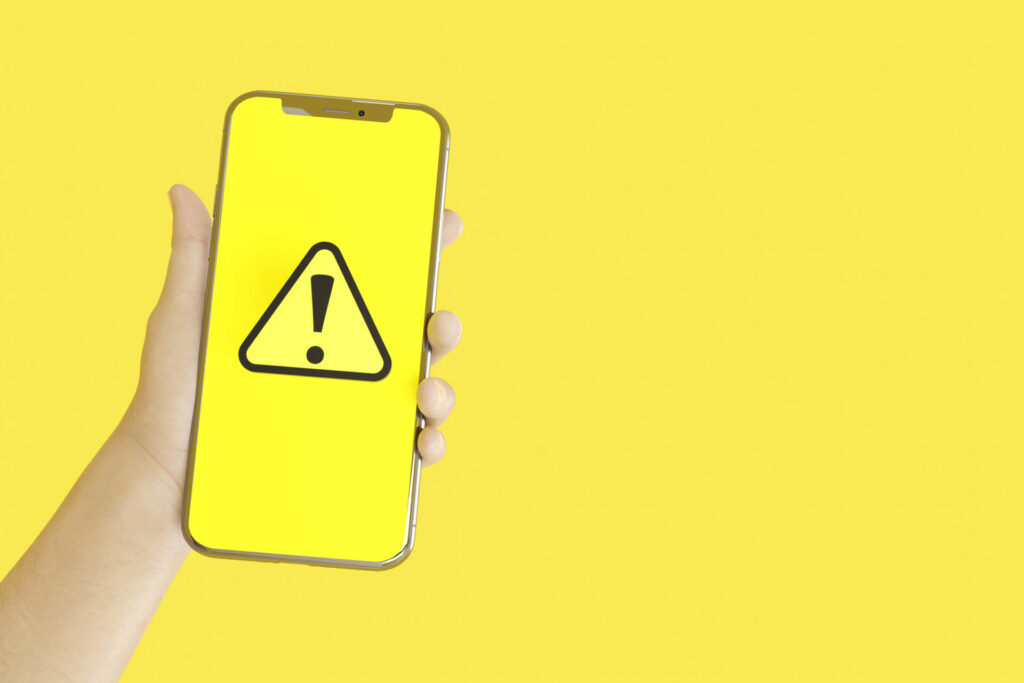
動画サブスクのアカウントを共有する際には、以下の3つの点に注意しましょう。
- 視聴履歴・お気に入りを共有したくない場合はプロフィールを分ける
- 子どものプロフィールには「購入制限」も設定する
- ダウンロードした動画は他のプロフィールにも表示されることがある
- ID・パスワードは共有しないようにする
それぞれ詳しく解説していきます。
視聴履歴・お気に入りを共有したくない場合はプロフィールを分ける
動画サブスクを共有して使うと、お気に入り(ウォッチリスト)に登録した動画の一覧や、視聴履歴も共有されます。
「家族のお気に入り動画が混ざってしまうと不便」とか「視聴履歴を家族に見られたくない」といった場合、プロフィール機能がある動画サブスクを使うのがおすすめです。
プロフィール機能を使えば、家族ごとのお気に入りを作成でき、視聴履歴を家族に見られないようにすることが可能です。プロフィール機能について詳しくはこちら。
子どものプロフィールには「購入制限」も設定する
動画サブスクを子どもと共有する場合、前述の視聴制限に加えて「購入制限」も設定しておいた方がよいでしょう。
いくつかの動画サブスクでは、追加料金なしの「見放題配信」の動画以外に、追加料金が必要な「レンタル・購入」で視聴する動画も配信しています。
レンタル・購入の動画は、「購入して視聴」などのボタンから簡単操作で購入完了まで進めるので、幼い子どもでも簡単に購入できてしまいます。
子どものプロフィールに購入制限を設定しておけば、子どものプロフィールからは購入処理ができなくなります。プロフィール機能の使い方について詳しくはこちら
ダウンロードした動画は他のプロフィールにも表示されることがある
プロフィールを分けていても、ダウンロード再生をするために動画をダウンロードすると、他のプロフィールから何をダウンロードしたか確認できる場合があります。
ダウンロード再生とは、動画のデータをあらかじめダウンロードしておき、データ通信をしなくても動画を再生できるようにする機能です。スマホのギガ数(通信量)を節約するためなどに利用されます。
動画をダウンロードすると、その一覧は同じ端末内にある他のプロフィールからも確認できる場合があります。そのため「どんな動画を見ているか知られたくない」という場合はダウンロード再生をしないようにしましょう。
ダウンロード再生について詳しくは以下のページにまとめています。
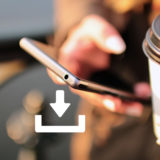 動画をダウンロードしてオフライン再生できるサブスク5選!ダウンロード上限など一覧で比較
動画をダウンロードしてオフライン再生できるサブスク5選!ダウンロード上限など一覧で比較
ID・パスワードは共有しないようにする
アカウントを共有するといっても、ログインに必要なID・パスワードの情報は教えないようにしましょう。
ID・パスワードが分かってしまうと、プロフィールの設定を変更できたり、ネット通販や関連サービスも使えたりなど、家族がいろいろと自由に操作できるようになってしまいます。
家族にID・パスワードを教えなくても、「プロフィール機能」を使えば、動画サブスクを共有することは可能です。
また「Disney+」の「追加メンバー」の機能を使えば、ID・パスワードを共有せずに、同居していない家族や友人とも、アカウントを共有することが可能です。詳しくは当ページの「Disney+」のセクションで解説しています。
プロフィールを作って動画サブスクを共有するやり方・手順

動画サブスクの「プロフィール機能」とは、家族ごとにお気に入り・視聴履歴・年齢制限・おすすめ表示などを別々にする機能です。家族ごとのプロフィールを作成すれば、家族それぞれが自分用のアカウントを持っているような感覚で利用できます。
以下の図のように、最初のログインまでは同じパスワード・IDを使いますが、ログイン後に「プロフィール選択画面」が表示されるので、自分のプロフィールを選択します。プロフィールを選択すると自分用のホーム画面に切り替わり、自分用のおすすめ動画やお気に入り、視聴履歴が表示されるという流れです。
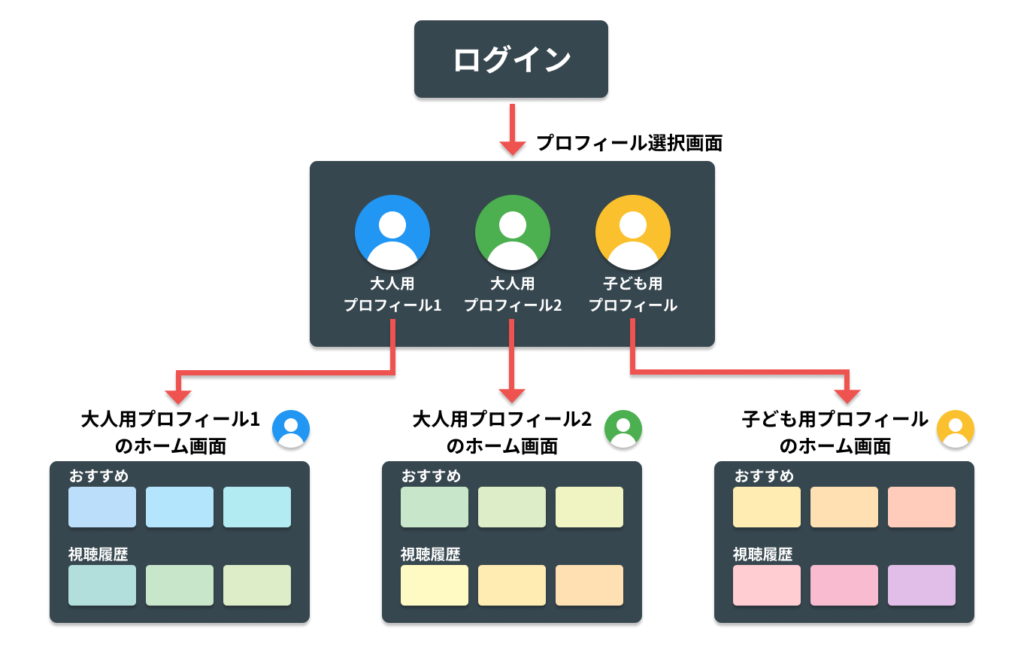
プロフィールにはPIN(暗証番号)を設定でき、他の人が入れないように設定できます。プロフィール機能を使える動画サブスクはいくつかありますが、使い方は以下の手順で基本的に共通です。
それぞれ以下に詳しく解説します。
手順1:家族ごとのプロフィールを作成する
まずはプロフィールを作成します。
契約した段階ではメインのプロフィールが1つだけ存在している状態です。プロフィール選択画面にある「+」ボタンをクリックしてプロフィールを作成します。
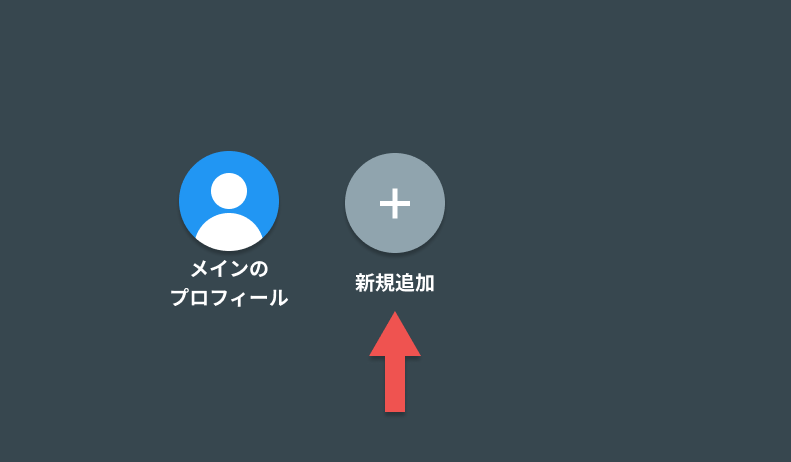
プロフィールを作成すると、以下のようにアイコンが増えます。それぞれ家族の名前などを付けて分かりやすく管理しましょう。作成できるプロフィールの上限数は動画サブスクごとに異なり、最大で「合計4~7」ほど作成できます。
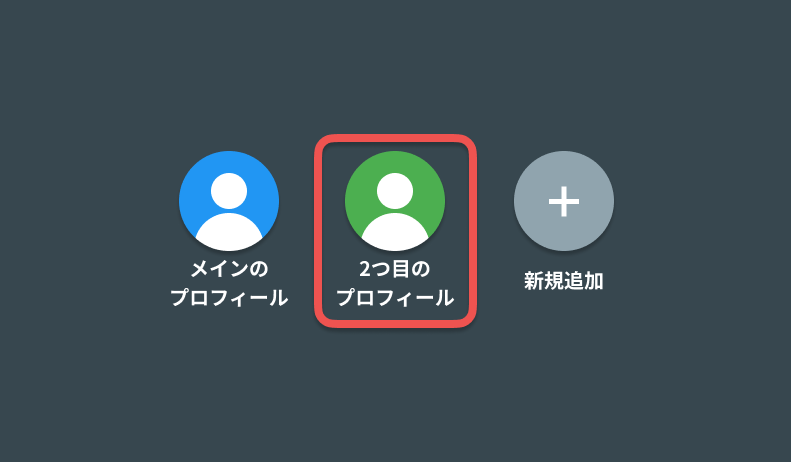
年齢制限や購入制限をしたい場合、アプリからは設定不可で、Web版(ブラウザ版)のPC表示でしか設定できないのが一般的です。
多くの動画サブスクでは、子どもが勝手に年齢制限・購入制限の設定を変えないように、設定をPIN(暗証番号)でロックできます。
手順2:プロフィールのPINを設定する
任意でプロフィールごとに4桁のPIN(暗証番号)を設定して、PINを入力しないとプロフィールに入れないように設定できます。最初のプロフィールを含め、全てのプロフィールにPINを設定することも可能です。
プロフィールごとに別々のPINを設定でき、他の家族がアクセスできないように制限できます。
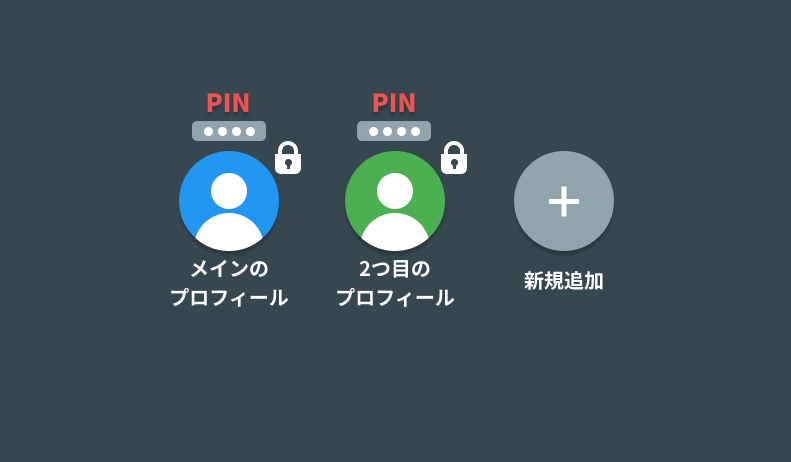
プロフィールのPINを設定するには、アカウントのIDとパスワードが必要です。そのため、家族がそれぞれ自分だけでPINを設定することは不可で、基本的に契約者にお願いして設定してもらうことになります。
契約者に知られずにPINを設定したい場合、例えば「契約者が設定画面を開いて、PINの入力だけ家族に代わってもらう」といった方法があります。ただしID・パスワードを知っている契約者は、すべてのプロフィールにアクセスできるため、例えば「契約者のお父さんが娘のプロフィールにアクセスできないようにする」といった使い方はできません。
手順3:家族用の端末でアプリをインストール・ログインしておく
家族それぞれのスマホやタブレットに、動画サブスクのアプリをインストールして、それぞれログインしておきます。
テレビなどの共用デバイスも、同様にインストール・ログインをしておきましょう。
基本的にはアカウントのID・パスワードを家族に教えないようにして、契約者がログインの操作をします。
一度ログインすればその後は、ログアウトや削除の操作をしない限り、ログインしたまま使用できるのが一般的です。そのため家族が動画サブスクを使うときに毎回、契約者にログインの操作をしてもらうといった面倒な手間はかかりません。
家族との共有におすすめの動画サブスク6選
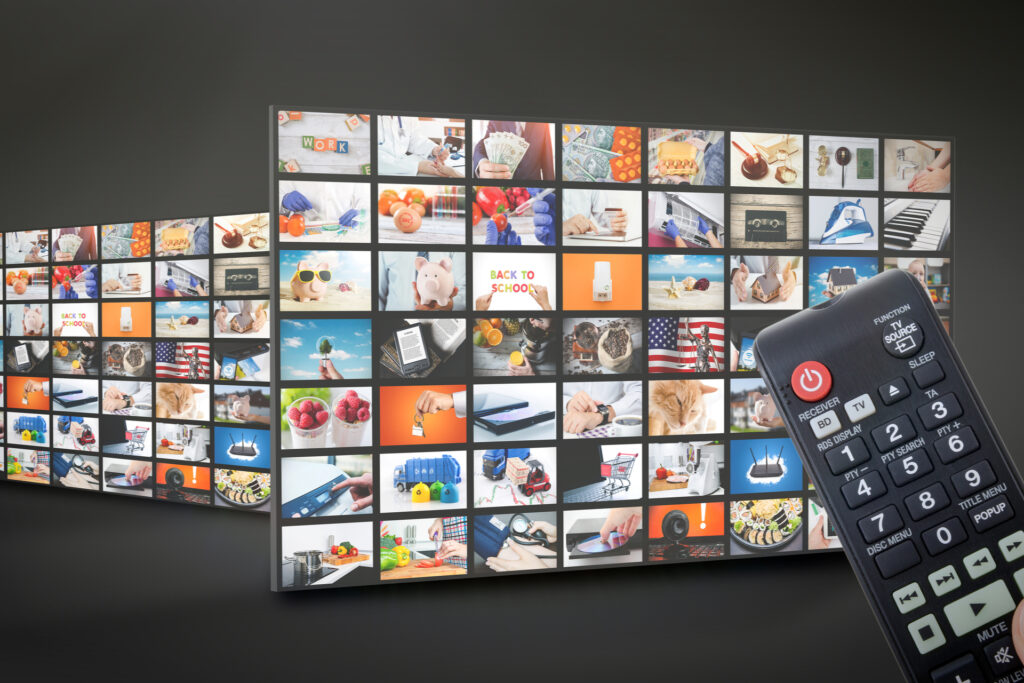
動画サブスクを家族と共有して使いたい場合、「同時視聴対応」で「プロフィール機能」があるものがおすすめです。両方に対応したおすすめの動画サブスクを6つご紹介します。
このうち国内系サービスの「DMM TV」「U-NEXT」の2つは「同じ作品は同時視聴不可」です。また同じプロフィールでの同時視聴は不可で、プロフィールを分けて使わないと同時視聴できません。同時視聴について詳しくは下記ページにまとめています。
 複数端末で同時視聴できる動画サブスク7選!上限の違いを一覧で比較
複数端末で同時視聴できる動画サブスク7選!上限の違いを一覧で比較
Disney+
| 月額料金(税込) | 990円~ |
| 同時視聴できる台数 | 2~4台 |
| プロフィール最大数 | 7個 |
| 別居家族との共有 | 〇 |
Disney+は、ディズニー・ピクサー作品や、スター・ウォーズシリーズ作品、マーベル作品など、ここでしか見放題で見られない独占配信が多い動画サブスクです。日本のアニメ・ドラマなど国内作品も見られます。
プロフィール最大数が多く、大家族にもおすすめ。「追加メンバー」の機能を使えば、同居していない家族や友人ともアカウントを共有できます。追加メンバーとは、別のアカウントと紐づけできる機能です。追加メンバーになったアカウントは、料金を負担することなくDisney+を視聴できるようになります。追加メンバーは別のアカウントとしてログインするため、パスワードを共有する必要はありません。
以下のようにプランによって同時視聴できる台数などが異なります。大家族で使うなら「プレミアム」プランがおすすめです。
| スタンダード | プレミアム | |
|---|---|---|
| 料金(税込) | 月額:1,140円 年額:11,400円 | 月額:1,520円 年額:15,200円 |
| 最高画質 | 1080P Full HD | 4K UHD & HDR |
| 最高音質 | 5.1サラウンド | ドルビーアトモス |
| 同時視聴 できる台数 | 2台 | 4台 |
Amazonプライム・ビデオ
| 月額料金(税込) | 600円 |
| 同時視聴できる台数 | 3台 |
| プロフィール最大数 | 6個 |
| 別居家族との共有 | 制限なし |
Amazonプライム・ビデオは、格安価格にもかかわらず配信内容が充実していてコスパが高い動画サブスクです。
同居家族とアカウント共有OKで、住所の異なる人との共有も禁止されていません。Amazonプライム・ビデオの「利用規約」や「使用規則」を見ても、そのような記載は見あたりません。
ただしAmazonアカウントはネット通販用のアカウントでもあるので、共有する際にはアカウントのID・パスワードは教えないようにしましょう。
またAmazonプライム・ビデオでは動画の購入もできますが、子どもが勝手に動画を購入しないように「購入制限」を設定することが可能です。
ちなみにAmazonプライムの「家族会員」は同居家族限定です。家族会員とは、Amazonプライム会員の送料無料などの特典を、家族のアカウントと共有できるしくみのこと。Amazonプライム・ビデオは家族会員で共有できる特典の対象外なので、今回の話題とは無関係です。
Netflix(ネットフリックス)
| 月額料金(税込) | 890円~ |
| 同時視聴できる台数 | 2~4台 |
| プロフィール最大数 | 5個 |
| 別居家族との共有 | × |
Netflix(ネットフリックス)は、オリジナルのドラマや映画が多いことで知られる動画サブスクです。
こちらも公式ヘルプの説明によると、同一世帯での共有ならOKです。こちらも全作品が見放題なので、購入制限などの設定をする必要はありません。
以下のとおり、プランによって同時視聴やダウンロードの上限が異なります。
| 広告付き スタンダード | スタンダード | プレミアム | |
|---|---|---|---|
| 月額料金 (税込) | 890円 | 1,590円 | 2,290円 |
| 対象作品 | 一部対象外 | 全作品 | 全作品 |
| 同時視聴 台数 | 2台 | 2台 | 4台 |
| ダウンロード | 2台 (1台あたり15作品) | 2台 (1台あたり15作品) | 6台 (1台あたり100作品) |
| 最大画質 | フルHD | フルHD | UHD 4K |
Hulu(フールー)
| 月額料金(税込) | 1.026円 |
| 同時視聴できる台数 | 4台 |
| プロフィール最大数 | 6個 |
| 別居家族との共有 | × |
Hulu(フールー)は、ドラマが充実している動画サブスクです。海外・国内・韓流アジアいずれのジャンルもドラマ作品数が豊富。Netflixとは違い、オリジナルではない一般作品を中心に配信しています。
こちらも公式ヘルプで同一世帯に限り共有できることが説明されているので、同居家族と共有してOKです。
アプリから「Huluストア」にアクセスして動画のレンタル・購入ができますが、子ども用のプロフィールからは購入できないようロックをかけられます。
Disney+とのセットプランを利用すると、さらにお得に契約できます。
U-NEXT
| 月額料金(税込) | 2,189円 |
| 同時視聴できる台数 | 4台 |
| プロフィール最大数 | 4個 |
| 別居家族との共有 | × |
U-NEXT(ユーネクスト)は、見放題の作品数がトップクラスに多い動画サブスクです。ドラマ・映画・アニメいずれのジャンルも作品数が豊富です。
こちらも利用規約で、アカウント共有できるのは「同居の親族」に限定されています。
U-NEXTのプロフィールは「ファミリーアカウント」と呼ばれていて、メインアカウントとは別に6個のファミリーアカウントを作成できます。U-NEXTでも動画や電子書籍の購入ができますが、ファミリーアカウントで購入できないように制限をかけることが可能です。
U-NEXTは他のサブスクと違ってファミリーアカウントごとに別々のログインID・パスワードを設定できます。前述のとおり、普通はアカウントのID・パスワードを家族には教えない方がよいため、ログイン操作は契約者本人にしかできません。この点U-NEXTなら、家族ごとに自分専用のID・パスワードを持てるので、家族それぞれが自由にログインできます。ただし契約者が全てのファミリーアカウントにアクセスできる点は同じです。
DMM TV
| 月額料金(税込) | 550円 |
| 同時視聴できる台数 | 4台 |
| プロフィール最大数 | 4個 |
| 別居家族との共有 | 制限なし |
DMM TVは、アニメの作品数が特に多い動画サブスクです。アニメ以外にも、実写映画やドラマなども配信しています。
公式ヘルプには、プロフィール機能は「ご家族で利用する際に」使うものであることが記載されているので、家族との共有OK。利用規約や会員規約には、同居の家族に限定するなどの制限は特に記載されていません。
ポイントのチャージをして動画を購入・レンタルできますが、「メインプロフィール利用時のみ」に購入できるよう制限することが可能です。メインプロフィールに入るための暗証番号を設定できるので、子どもが勝手にポイントをチャージしたり、動画を購入したりしないように設定できます。
家族と共有する際は、DMM TVのアカウントはDMM系列の他のサービスと共通で使えることに注意しましょう。DMM TVのアカウントのID・パスワードを教えてしまうと、DMM GAMESや宅配レンタルなど関連サービスにもログインできてしまいます。家族には絶対にID・パスワードを教えないようにしましょう。
まとめ

動画サブスクの多くは同居の家族となら共有してもOKです。同時視聴やプロフィール機能など、家族と共有して使うための機能も用意されています。
家族との共有におすすめの動画サブスクをご紹介しましたが、選ぶ際には作品数や得意ジャンル、料金などで選ぶのもおすすめです。以下のページで、パターン別のおすすめ動画サブスクを紹介しているので、ぜひご参照ください。
 どれがいい?おすすめの動画サブスクを重視するポイント別に紹介
どれがいい?おすすめの動画サブスクを重視するポイント別に紹介